Când deschideți browserul deschide site-ul cu publicitatea

Pentru a începe să se identifice cu browser-ul. De exemplu, acesta este Google Chrome. Găsiți pictograma sa de pe desktop sau din meniul „Start“, faceți clic pe ea butonul din dreapta al mouse-ului și selectați „Properties“. Rupeți tab-ul „Shortcut“ și a vedea ce este scris în câmpul „obiect“. În cazul în care înregistrarea de tip «C: \ Program Files \ Chrome \ Application \ chrome.exe» vezi intrările neautorizate care încep cu o bară oblică sau o liniuță (- / sau, respectiv), aceste înregistrări străine pe care doriți să le eliminați și faceți clic pe OK pentru a salva. Subliniez în mod special ceea ce doriți să ștergeți că nu ați șters nimic în plus. Vă rugăm să rețineți că, în acest caz, este doar un exemplu!
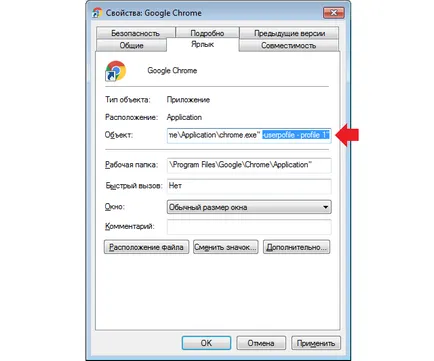
Când este vorba de Chrome, deschide acum browser-ul, mergeți la „Settings“ (butonul cu trei benzi - „Settings“), utilizatorul se caută și în cazul în care este diferită de a ta, ștergeți-l făcând clic pe cruce. Doar nu se amestecă și nu ștergeți profilul, deoarece toate datele vor fi șterse în browser-ul! Dacă vedeți profilul, nu fac nimic!
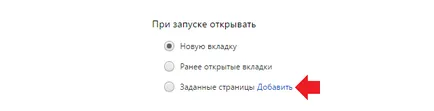
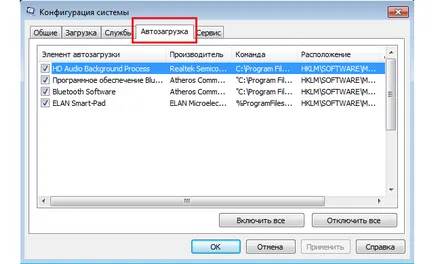
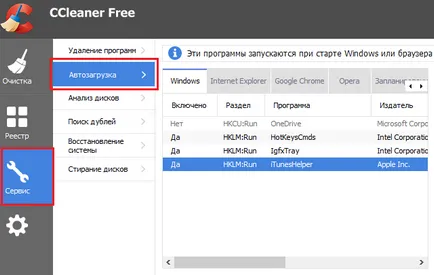
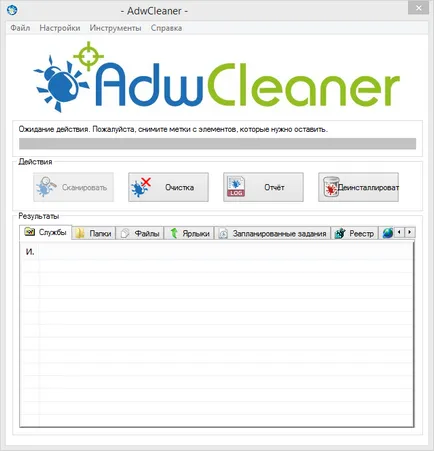
Acesta este un utilitar gratuit care cantareste doar câteva MB. Se distribuie exclusiv gratuit. Apropo, unii oameni cred că doar trebuie să folosească doar de utilitate AdwCleaner și în parte sunt de acord cu ei, dar încă mai cred că e mai bine să-și petreacă un pic mai mult timp, dar sigur va elimina programele malware.